2019年11月11日更新
【Android】スマホの戻るボタンが効かない・反応しない原因と対処法!
Androidスマホを使っていて、いきなり「戻る」ボタンが使えなくなったことはありませんか。なかなか体験することのないことかもしれませんが、万が一「戻る」ボタンが使えなくなったときに慌てないよう、対策を覚えておきましょう。
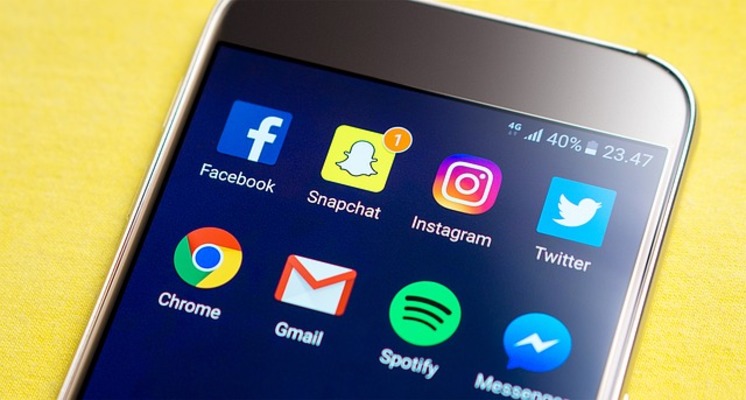
目次
- 1Androidの戻るボタンが効かない原因は?
- ・スマホが水に濡れてしまった
- ・不良アプリをインストールしてしまった
- ・Androidのバージョンが最新になっていない
- ・戻るボタンの接触不良
- 2Androidの戻るボタンが効かない時の対処法
- ・水濡れが原因の場合はスマホの電源を切り十分に乾燥させる
- ・それ以外の場合はまず再起動する
- ・最近インストールしたアプリをチェックする
- ・Androidを最新バージョンにアップデートする
- ・アプリのキャッシュを削除する
- ・セーフモードで起動してみる
- 3全部試しても戻るボタンが反応しない時は?
- ・Android本体の製造元に問い合わせる
- ・直ぐに修理ができない時は戻るボタンアプリを利用する
- 4戻るボタン (root不要)を使ってみよう
- ・戻るボタン (root不要)でできる事
- ・戻るボタン (root不要)の使い方
- 5戻るボタンアプリで接触不良を予防する事も可能
Androidの戻るボタンが効かない原因は?
Androidスマホをお使いの場合、一つボタンのiPhoneとは異なり、必ずと言って良いほど「戻る」ボタンがあります。アプリを使ったり、ネットを見たり、そんな時に「戻る」ボタンを重用しています。
そんな「戻る」ボタンが動かなくなった経験はあるでしょうか。そうそう簡単に効かない状態になったりはしないのですが、万が一そんな状態になったときのため、対策を知っておくこと、またその予防策を知っておくことは有益です。
スマホが水に濡れてしまった
一番やってしまいがちなのが、水に濡らすことです。最近のスマホは防水性能が高いので、濡らすことはよくあっても、それが原因となることは少ないかもしれません。それでも、ポケットに入れたまま洗濯したりとかとなると、防水機能も効果がないかもしれません。もっとも、その時は戻るボタン以前にスマホ自体が反応しないでしょう。
ともあれ、少し前のスマホであったり、土砂降りの中で操作したり、浴槽や洗面台で水の中に落としたり、大汗をかいたままスマホを操作したりなどなど、生活の中で水に濡らすことは多いです。原因の一つとして想定しておきましょう。
不良アプリをインストールしてしまった
アプリのインストールに関連してのトラブルの可能性もあります。アプリ同士の相性やシステムとの相性のが原因となって反応しない可能性もあります。また、あまり事例としては聞かないですが、アプリ自体の不具合による動作不良の可能性もあります。
一方、悪意のあるウィルス等のプログラムによる動作不良を起こしている可能性もありますので、反応しない症状が発生する前後にインストールしたソフトを確認してみましょう。
Androidのバージョンが最新になっていない
OSが古かったり、ファームウェアがバージョンアップされていないため、最新のソフトとの不具合が発生する場合もあります。Androidのバージョンが何時のものか、最近バージョンアップされていないか、これもチェック項目として重要です。
また、システム自体によって反応しない場合もあり得ます。Androidのバージョンにも注意を払いましょう。
戻るボタンの接触不良
Androidスマホに特有の症状として「スマホ連打病」という症状が出ることがあります。これは、戻るボタンとタッチスクリーンの干渉で起こる症状で、戻るボタンが押されっぱなしになる状態をいいます。
こうなると作業を進めようにも常に戻り続けるので、正常に終了すら出来なくなってしまいます。
ネットで調べると、何件もの報告が上がっていますので、戻るボタンとタッチスクリーン不具合というのは比較的発生しやすいのかもしれません。同様に、戻るボタンが反応しない状態となる可能性もあるようですので、修理も視野に入れて考えておいた方が良いでしょう。
以上、これらを試した上で、思い当たることがない場合、可能性として高くなるのが戻るボタンの不具合です。最もあり得るのが接触不良です。よく使うボタンだけに、丈夫ではあるものの、壊れる可能性が高いパーツでもあります。反応しない原因となっているかもしれません。
上記に書いた方法に心当たりが全くない場合は、残念ながらスマホ本体の故障を疑うしかないかもしれません。その際の確認方法もご紹介します。
Androidの戻るボタンが効かない時の対処法
上記方法をチェックした上で、戻るボタンが効かない原因をある程度特定する事が出来たら、次はそれについての対処法を説明していきます。
水濡れが原因の場合はスマホの電源を切り十分に乾燥させる
水没させたり、水をかけてしまった場合の対処法は、電源を落とし、完全に乾かす事です。
この時、念のためにSIMカードやSDカードは抜き取りましょう。また、自然乾燥をしてください。くれぐれもドライヤーなどで乾かすのは止めましょう。熱で基板がダメになることがあります。
家にある乾燥剤と一緒にジップロック等で乾燥させたり、生米と一緒に密閉するのも効果的です。天日で干すという方法もありますが、この時はスマホが熱くならないように気をつけましょう(基板が壊れる恐れがあります)。
とにかく、完全に乾燥させるため、1日くらいは放置した方が良いようです。
 スマホが水没したらどうする?水没から復活させる対処法まとめ!
スマホが水没したらどうする?水没から復活させる対処法まとめ!それ以外の場合はまず再起動する
濡れているわけでもないのに、ボタンが効かないなら、再起動してみるのが手っ取り早い対処法でしょう。意外と忘れられていますが、長時間使っているとスマホの動作が安定しなくなることが多々あります。
アプリが起動しないとか、起動してもすぐに終了してしまう。またはネットに繋がらない等々の不具合が発生する原因に対し、再起動が一番有効な解決方法である事が多いようです。戻るボタンが効かない場合も、再起動によって復活することがあります。
最近インストールしたアプリをチェックする
濡らしたわけでなく、再起動でもボタンが反応しない場合、次に考えられる原因はアプリの不具合です。
この時面倒なのは、アプリ単体で不具合を起こしているわけではない可能性があることです。そのため、ネットで情報を求めてもなかなか同様の事例が出ない場合もあります。近頃はめっきり減りましたが、以前ですとアプリの相性により、使えなくなってしまう問題がよくあり、一昔前のパソコンでは日常茶飯事でした。
アプリではあまりその様な原因を聞くことはありませんが、可能性が0ではない以上、試してみる価値はあるかもしれません。その時はインストールしたファイルを削除する等の手順を踏みます。
Androidを最新バージョンにアップデートする
Androidのシステムによる不具合の場合の対処法です。古いシステムを使い続けている場合、新しいアプリが適合しない場合があります。こういったとき、往々にしてシステムをアップデートした方が良いようです。
何より、アップデートによりセキュリティが強化されたり使い勝手が良くなる場合が多いので、Androidは常に最新のバージョンにアップデートしておくことをお勧めいたします。
あるいは、単にシステムの不具合の場合。もっとも、この場合はすぐにアップデートが配信されますので、お使いのAndroidの設定メニューの「システムアップデート」に新しいアップデートがきていないか確認すると良いでしょう。
アプリのキャッシュを削除する
システムのアップデートで改善されない場合、不具合の元となっていると思われるアプリのキャッシュをクリアする対処法を試してみましょう。
これはスマホ本体の再起動に似ていますが、お使いのアプリで何らかの設定によってトラブルを引き起こしている場合、アプリを初期状態に戻すことですから、比較的他に害が及ばない方法です。お使いのAndroidの「設定」から「アプリ」を開いてください。
- 「アプリ」の中から疑われているアプリを探してください。
- 原因と思われるアプリをタップすると「アプリ情報」が表示されます。
- 幾つかのボタンと「ストレージ」という項目が表示されます。
- 「ストレージ」をタップします。
- ストレージ情報が表示され、その下に「キャッシュを削除」と出ます。
- 「キャッシュを削除」をタップしてください。
ただし、キャッシュをクリアした場合、そのアプリの情報が消えてしまいます。ゲームアプリなどでは装備等の所持品データなども全部消えてしまう場合があります。そのリスクがあることは覚悟しておいて下さい。
セーフモードで起動してみる
スマホ本体の故障かどうかを調べる対処法があります。お使いのAndroidをセーフモードで起動する方法が判るなら、それで立ち上げてください。その時は上記のシステムのアップデート等を確認してから実施してください。
セーフモードでは必要最低限のアプリしか起動しませんから、ここまで対処して戻るボタンが反応しないなら、本体の故障が原因です。
セーフモードで戻るボタンが使えたなら、本体の故障ではないですから、効かない状態になる前にインストールしたアプリが疑わしいとなります。取り敢えずは、公式ホームページやtwitter等で他にも不具合が出た人がいないかをチェックします。
消去しても差し支えなければ、いっそのことアプリを削除する対処法もあります。
全部試しても戻るボタンが反応しない時は?
上記までの各種対処法を試した結果、それでも戻るボタンが効かないままなら、最後に考えられるのはAndroidスマホ本体、若しくは戻るボタン本体の故障が原因です。こうなると、個人で対処できませんから、最後の手段としてメーカーに修理を含めて相談する対処法しかありません。
Android本体の製造元に問い合わせる
修理に出す前に、製造メーカーに問い合わせて症状を相談してみましょう。Android端末は数多くのメーカーが出荷していますから、メーカー独自の対応策がある可能性があります。ファームウェアのバージョンアップであったり、初期化であったり、何らかの対応があるかもしれませんので、問い合わせをしてみましょう。
修理が必要な場合は指示に従って修理に出す
それでも戻るボタンが効かない場合、修理に出すことになります。修理にあたっては、データのバックアップ等の作業が必要な場合もありますし、郵送やサービスセンターへの持込など、メーカー独自に定めた修理の手順が存在しますので、それについても確認し、その上で修理手続きを進めていきましょう。
直ぐに修理ができない時は戻るボタンアプリを利用する
上記の結果、修理に出すことになったとしても、諸事情からすぐにスマホを手放せないこともあります。その様な場合、一時的に仮想の戻るボタンを代用して操作をする事はできます。
ただ、あくまでも代用ですので、戻るボタンに不具合があるなら、早めに修理に出すことをお勧めします。もっとも、このアプリは他にも使い途はあるので、普段からインストールしておいても役に立つので、興味関心のある方はご検討ください。
戻るボタン (root不要)を使ってみよう
アプリ名は「戻るボタン」と大変判りやすいアプリです。こちらのアプリは無料で使うことが出来ます。先ずは機能そしてインストールの仕方を見ていきましょう。
「Google Play」にて「戻るボタン」を検索してください。その中で「戻るボタン(root不要)」をインストールしてください。このソフトはroot不要とあるように、管理者権限を持たずに戻るボタンをアプリとして使えるようになるので、安全にスマホを操作できます。
戻るボタン (root不要)でできる事
タイトル通りですが、戻るボタンの代わりに使うことが出来ます。勿論、物理的に戻るボタンが反応しないときに緊急避難として仮想の戻るボタンとして使うという事で紹介しておりますが、普段でも使い途はあります。
近頃のスマホは大型化をしておりますが、そんな時に片手でスマホを操作する場合、右手に持つと物理的に戻るボタンには指が届きづらいです。そんな時、このアプリをインストールしてあれば、設定で画面右側に仮想の戻るボタンを設置してやれば、片手でスマホの操作ができます。
そのほかにも、本記事とは無関係な機能となってしまいますが、ホームボタンやタスクボタンも仮想ボタンとして設定できますので、戻るボタン以外も反応しない時は重宝することでしょう。
戻るボタン (root不要)の使い方
このアプリの使い方は、インストール後にスマホ本体の設定画面を操作する必要があります。
ホーム画面より「設定」→「ユーザー補助」→「戻るボタン」の順でタップし、戻るボタンを「ON」にします。
この時、セキュリティの注意が表示されるかもしれません。というのは、端末データの暗号化の強化に画面ロックが使用されなくなる場合があります。ご自身の使い勝手とセキュリティへの必要度を十分に考えて設定をお選びください。
アプリが起動すると、画面の右側にホーム・タスク・戻るの仮想ボタンが表示されます。この表示位置はドラッグ&ドロップで移動できますので、自身の使いやすい場所に動かしましょう。
次に、アプリの設定をいじることにより、仮想ボタンの数を変更することも可能です。必要なボタンだけを表示したり、ボタンのデザインを変更することにより、より見易いボタンに置き換えることも出来ます。
戻るボタンアプリで接触不良を予防する事も可能
この様に、戻るボタンがどうしても効かない場合でも、アプリを使うことにより代替の処理を行い、作業等を行う事も出来ます。水濡れや不良アプリなど、いろいろと確認した上で、それでもボタンが効かないときは仮想ボタンの戻るボタンでしのいでください。
ただ、人によっては物理的な戻るボタンの強度に不安をもたれることもあるのではないでしょうか。そういった方は、普段から先にご案内した「戻るボタン(root不要)」を使用しても良いでしょう。
セキュリティへの対応にやや不安はあるかもしれませんが、ハードにスマホを使いこなす人手あれば、仮想ボタンの方が接触不良などへの不安はかなり軽減されることでしょう。特に水に濡れた状態でも、仮想ボタンであれば物理的なボタンよりは安全と言えます。





















